万兴PDF撤销与重做有何区别?
在日常学习和工作过程中,我们可以借助万兴PDF编辑PDF文件中任意内容,用户可以删除或是添加文字、图片,也可以在PDF页面上
在日常学习和工作过程中,我们可以借助万兴PDF编辑PDF文件中任意内容,用户可以删除或是添加文字、图片,也可以在PDF页面上直接添加标注信息等。但当我们正随心所欲的编辑时,发现上一步编辑有误,想要返回到没有编辑时的状态该怎么操作呢?这时我们就要借助软件中的“撤销”与“重做”功能了,撤销与重做是绝大部分应用中都有的功能,它给用户提供了后悔药,这样用户即便误操作也能使损失达到最小,或者没有损失,给用户提供更好的使用体验。本篇给大家科普下:万兴PDF撤销与重做有何区别?
PDF的撤销和重做
首先我们启动万兴PDF中,打开一个要编辑的PDF文件,这里我们用 “Raise Energy.pdf”这个文件做演示,打开后软件将会自动呈现文件的第一页。
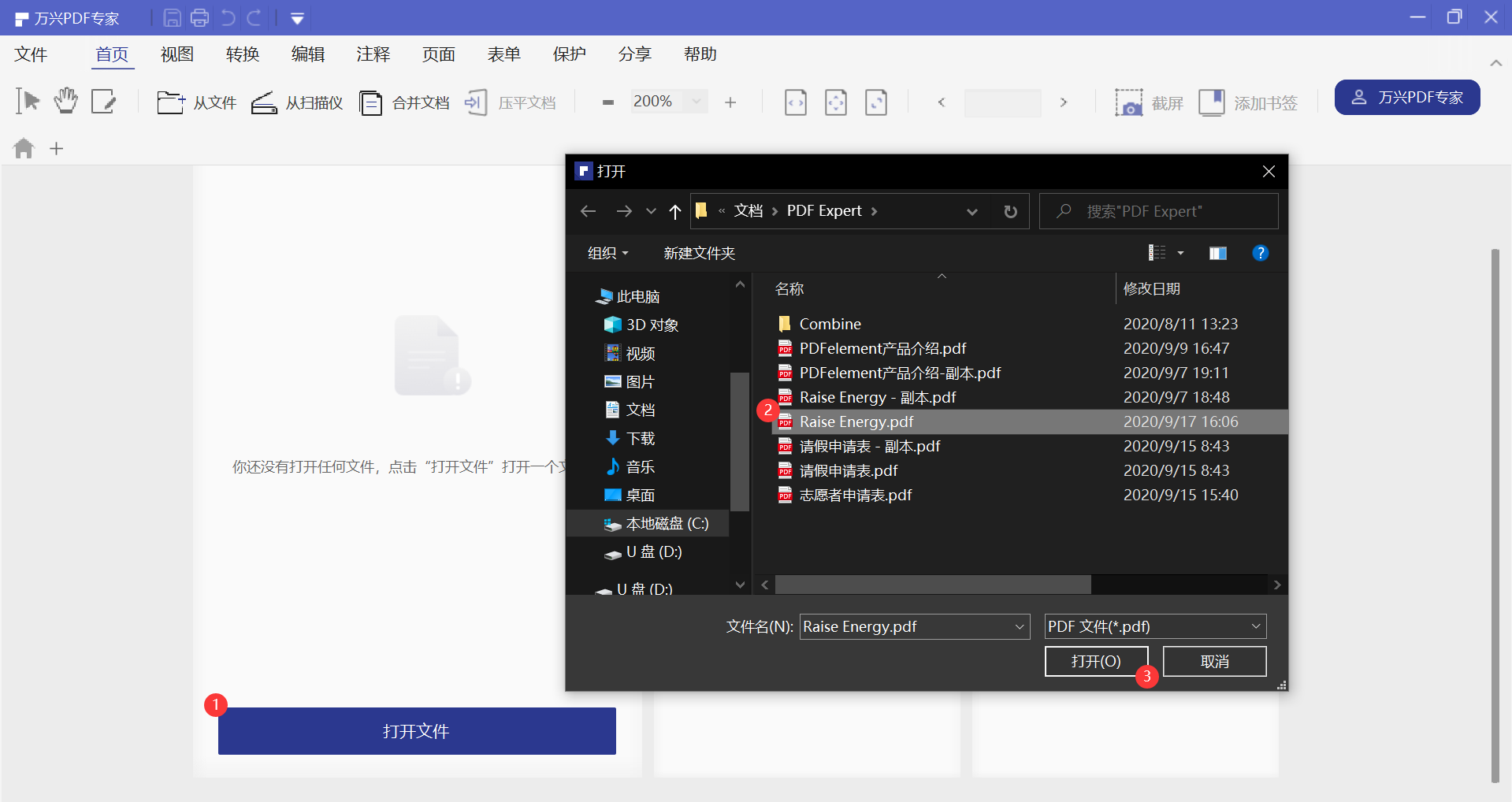
如图所示,我把这个PDF的标题部分进行了高亮操作,然后又将PDF页面的背景色改为了淡绿色。但是紧接着我就发现这个标题的黄色底纹背景太刺眼,想要取消高亮,该怎么做呢?
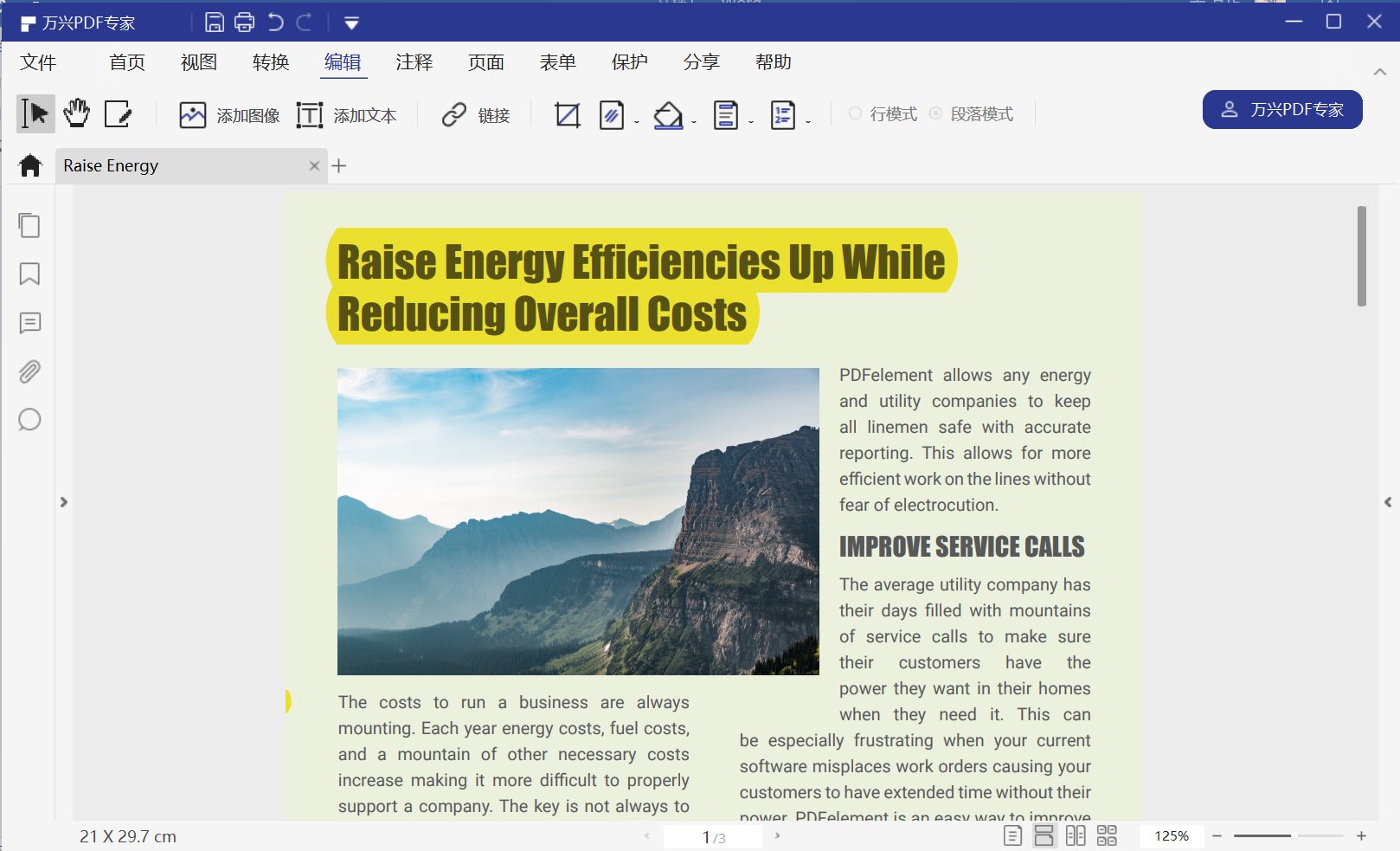
撤销:在软件顶端有个指向左的返回箭头,这就是“撤销”功能键了,点击该按钮可以返回上一层,也就是没有编辑背景的时候,二次点击则会返回到没有高亮标题时的状态。(图中我已经撤销了对文档的所有修改,故撤销按钮置灰表示不可再撤销)
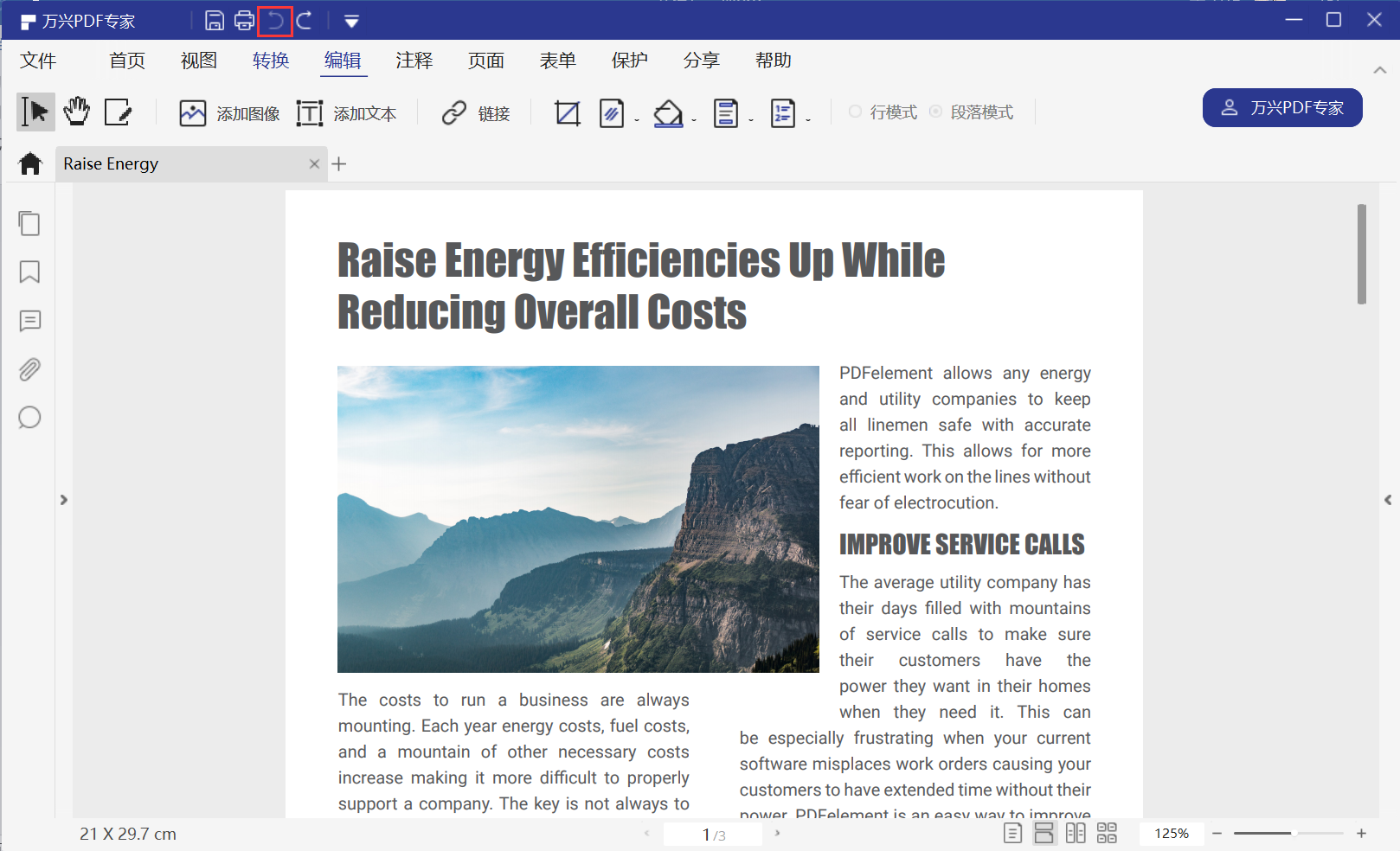
重做:当我们撤销所有操作,背景变回无色,且取消标题高亮后,点击软件顶端向右的返回箭头——即“重做”功能键,即可还原上一步撤销的操作,即取消高亮这一步将被取消撤销,我们看到的效果就是标题又有了黄色高亮底纹,但是背景色仍为无色。如果我们再点击一次撤销按钮,文件将被还原为图2状态,重做和撤销相抵消。
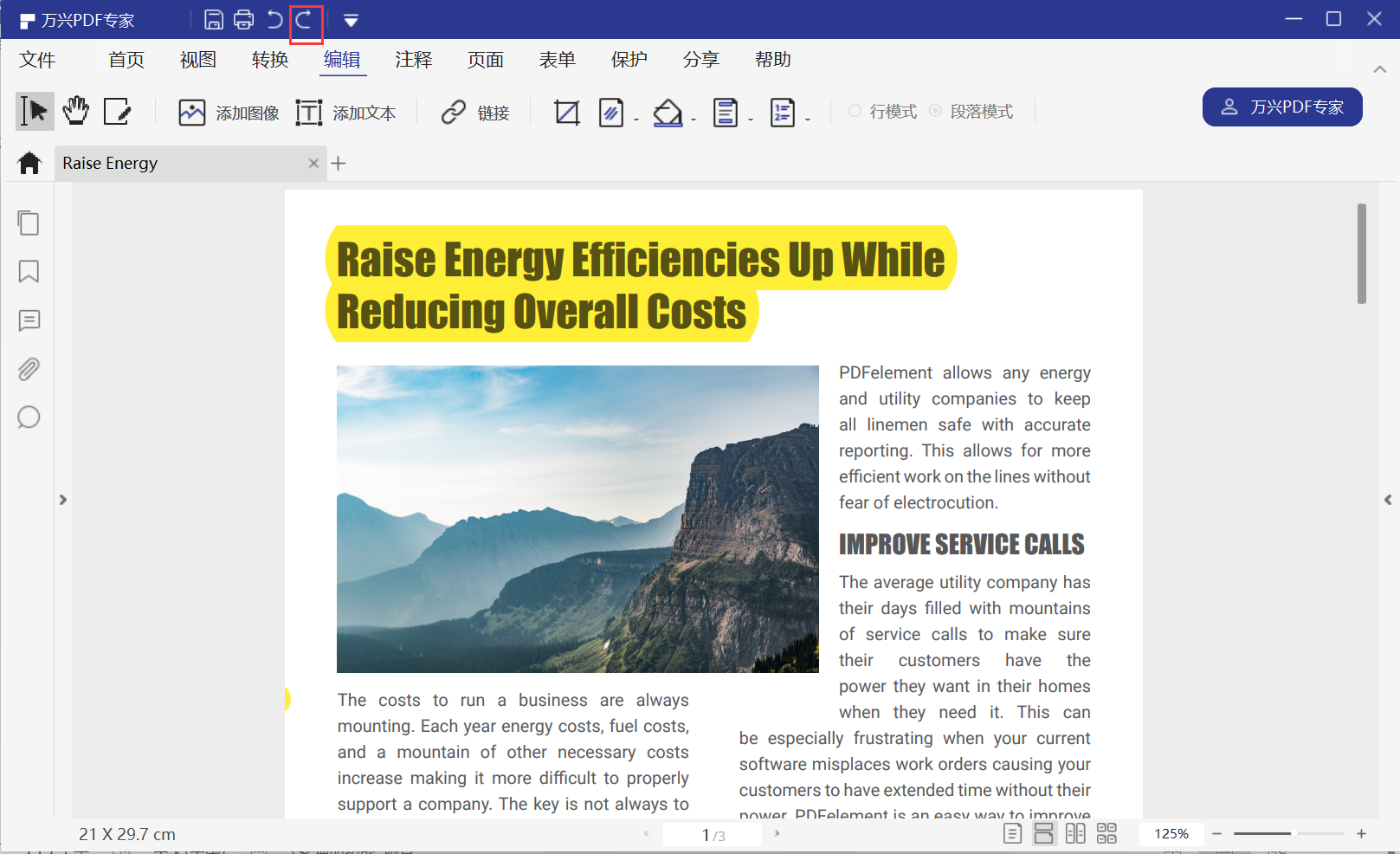
以上是对万兴PDF撤销和重做描述,小伙伴们应该对这两个操作有基本的认识了,希望可以帮助您更好的编辑PDF文件。
PDF编辑利器——万兴PDF
刚刚通过简短的介绍,我们了解了万兴PDF撤销和重做的区别,也许能完成撤销和重做的PDF编辑器不止万兴PDF,但是万兴PDF还可以编辑PDF文字及图片内容,对PDF文件进行图片替换、文字修改、绘画标注、页面旋转、输出与打印等,是PDF编辑器中速度较快、功能较全、效果较好的一款PDF编辑器工具,通过该软件的帮助,pdf不能修改问题就不再是烦恼,可以称得上一款非常不错的PDF编辑工具,也希望它可以在学习或是工作中帮助到你。






